- כוננים קשיחים חיצוניים הם דרך נהדרת להרחיב את קיבולת האחסון של המחשב מבלי שתצטרך להתמודד עם העברות נתונים, אז וודא שאתה תמיד קונה דגמים המציעים שפע של שטח אחסון.
- כוננים קשיחים פנימיים וחיצוניים פגומים או פגומים עלולים לגרום לבעיות רבות, כולל הכונן אינו יכול למצוא את השגיאה המבוקשת של המגזר.
- מאמר זה הוא חלק מהרכזת שלנו לפתרון בעיות שגיאות מערכת, אז וודא שאתה מסתכל על זה מכיוון שאתה עשוי למצוא מדריכים מועילים אחרים גם כן.
- הוסף את הסימניות למסור שלנו לתקן סעיף להנחיות נוספות לפתרון בעיות.
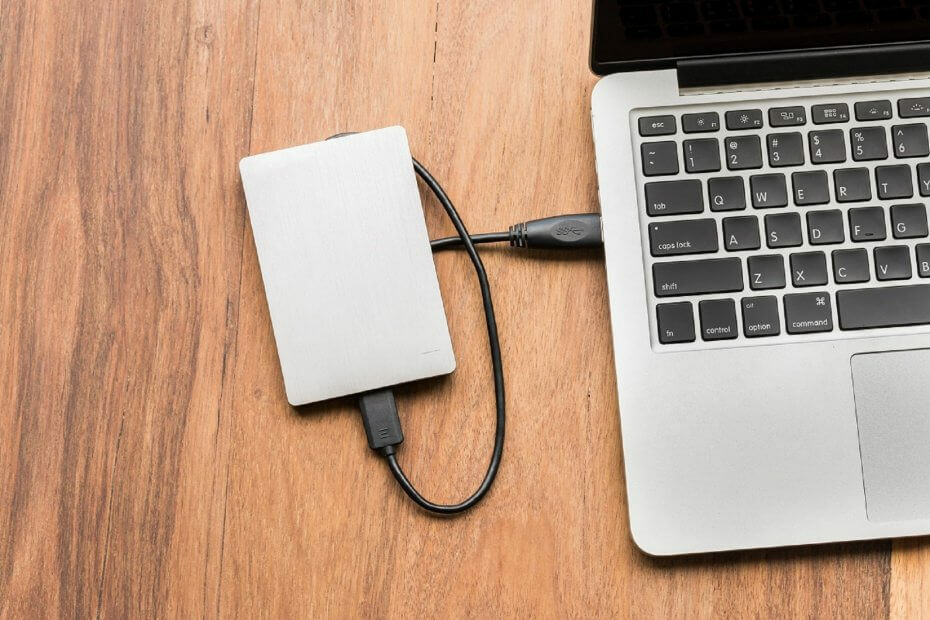
תוכנה זו תשמור על מנהלי ההתקנים שלך, ובכך תשמור עליך מפני שגיאות מחשב נפוצות ותקלות חומרה. בדוק את כל הנהגים שלך כעת בשלושה שלבים פשוטים:
- הורד את DriverFix (קובץ הורדה מאומת).
- נְקִישָׁה התחל סריקה למצוא את כל הנהגים הבעייתיים.
- נְקִישָׁה עדכן מנהלי התקנים כדי לקבל גרסאות חדשות ולהימנע מתקלות במערכת.
- DriverFix הורד על ידי 0 קוראים החודש.
אם אתה מקבל 'ERROR_SECTOR_NOT_FOUND' עם הכונן לא יכול למצוא את המגזר המבוקש תיאור, עקוב אחר שלבי פתרון הבעיות המפורטים במאמר זה כדי לתקן אותו.
הכונן לא יכול למצוא את המגזר: רקע שגיאה
קוד השגיאה ‘ERROR_SECTOR_NOT_FOUND’, המכונה גם שגיאה 27, מתרחש כאשר הפנימי או כונן קשיח חיצוני לא עובד כמו שצריך. כתוצאה מכך, משתמשים אינם יכולים לגשת או לשנות את התוכן המאוחסן בכונן המתאים.
ישנם גורמים שונים המפעילים נושא זה:
- קבצים ותיקיות פגומים או פגומים.
- חסרים קבצי EXE, DLL או SYS.
- זיהום זדוני.
- גרסאות תוכנה מיושנות או לא תואמות.
- פורמט כונן שגוי וכו '.
כיצד אוכל לתקן את שגיאת הכונן המבוקשת?
1. נתק את הכונן החיצוני וחבר אותו מחדש
אם אתה מקבל שגיאה זו באחסון נשלף, נתק את התקן האחסון. סגור את כל התוכנות בשורת המשימות וחבר מחדש את האחסון החיצוני. אתה יכול גם הפעל מחדש את Windows לפני שתחבר שוב את הכונן הקשיח החיצוני.
לאחר מכן, נסה שוב את הפעולה שהפעילה את קוד השגיאה 'ERROR_SECTOR_NOT_FOUND'.
2. בדוק אם יש שגיאות בדיסק שלך
- ב- Windows 10, אתה יכול להפעיל בדיקת דיסק באמצעות שורת הפקודה.
- התחל את שורת הפקודה כמנהל והקלד את chkdsk C: / f פקודה ואחריה Enter.
- החלף את C באות של מחיצת הכונן הקשיח.

כתזכורת מהירה, אם אינך משתמש בפרמטר / f, chkdsk מציג הודעה כי יש לתקן את הקובץ, אך הוא אינו מתקן שגיאות.
ה chkdsk D: / f פקודה מגלה ומתקן בעיות לוגיות המשפיעות על הכונן שלך. כדי לתקן בעיות פיזיות, הפעל גם את הפרמטר / r.

ב- Windows 7, עבור לכוננים קשיחים> לחץ באמצעות לחצן העכבר הימני על הכונן שברצונך לבדוק> בחר מאפיינים> כלי. בקטע 'בדיקת שגיאות' לחץ על בדוק.

3. נקה את הקבצים והתיקיות הזמניים שלך
1. עבור אל התחל> הקלד ניקוי דיסק> הפעל את הכלי

2. בחר את הדיסק שברצונך לנקות> הכלי יגיד לך כמה מקום אתה יכול לפנות

3. בחר ניקוי קבצי מערכת.
הדרך הפשוטה והמהירה ביותר למחוק את הקבצים והתיקיות הזמניים שלך היא להשתמש ניקוי דיסק. כאשר אתה משתמש במחשב שלך או גולש באינטרנט, המחשב שלך צובר קבצים מיותרים שונים.
אלה מה שנקרא קבצי זבל עלול להשפיע על מהירות העיבוד של המחשב שלך, לגרום לאפליקציות להגיב לאט ועלול גם להפעיל קודי שגיאה שונים, כולל קוד השגיאה 'ERROR_SECTOR_NOT_FOUND'.
נקה את הקבצים הזמניים שלך ואז נסה לכתוב שוב נתונים על התקן האחסון הבעייתי.
4. פנה מקום נוסף בכונן שלך
שגיאת 'הכונן לא יכול למצוא את המגזר המבוקש' עשויה להתרחש גם מכיוון שאין מספיק מקום בכונן הקשיח.
נסה להסיר התקנות של אפליקציות ותוכניות מיותרות, הפעל ניתוח ואיחוי דיסקים, מחק קבצים כפולים ו התיקיה Windows.old. לקבלת מדריך צעד אחר צעד כיצד לעשות זאת, עיין במאמר הייעודי שלנו בנושא הדרכים הטובות ביותר לפנות מקום בדיסק הקשיח.
5. שנה את גודל המחיצה שלך
- עבור אל התחל> הקלד 'ניהול דיסקים'> בחר את התוצאה הראשונה והפעל את ניהול הדיסק
- בחר בכונן המושפע משגיאה 27> לחץ עליו באמצעות לחצן העכבר הימני> בחר בכווץ
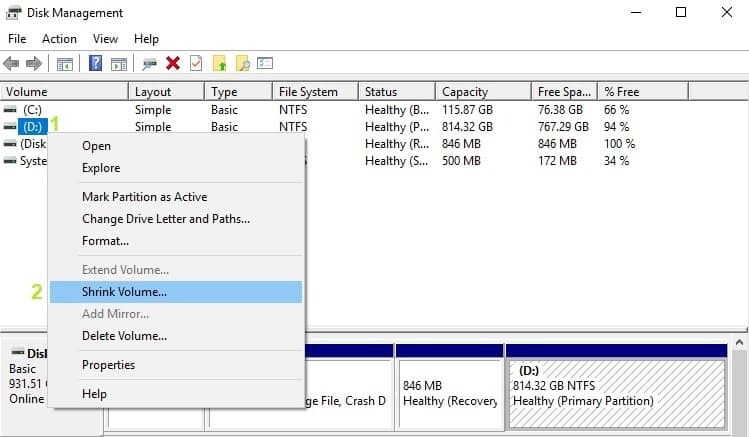
- בחלון החדש, הזן את כמות השטח להתכווץ> לחץ על אישור.
משתמשים רבים דיווחו כי הכונן אינו יכול למצוא את השגיאה המבוקשת של המגזר נעלמה לאחר ששינו את גודל נפח הכונן שלהם. נסה לכווץ את המחיצה שלך ב -500 מגה בייט לפחות.
6. בדוק את הכונן שלך באמצעות כלי ייעודי
1. עבור אל הגדרות> עדכון ואבטחה> בחר פתרון בעיות בחלונית השמאלית
2. בחלון החדש, עבור לקטע 'מצא ותקן בעיות אחרות'> בחר בפותר בעיות החומרה> הפעל את פותר הבעיות.
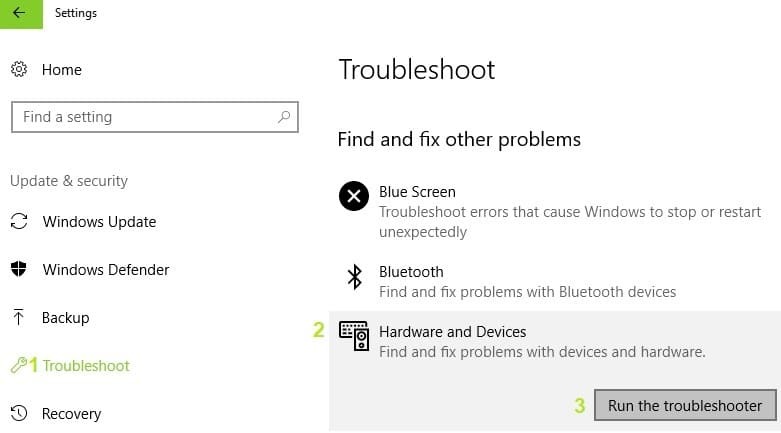
אם אתה מריץ גרסת Windows ישנה יותר, תוכל להוריד את הכלי Microsoft Easy Fix לפתרון בעיות חומרה. הכלי תואם ל- Windows 8.1, Windows 8 ולכל מהדורות Windows 7.
- לך לפקיד דף האינטרנט של כלי התיקון של מיקרוסופט, גלול מטה כדי לבחור את פותר הבעיות בחומרה.
- כשתבחר בכלי המתאים, המחשב יתחיל להוריד את תוכנת פתרון הבעיות.
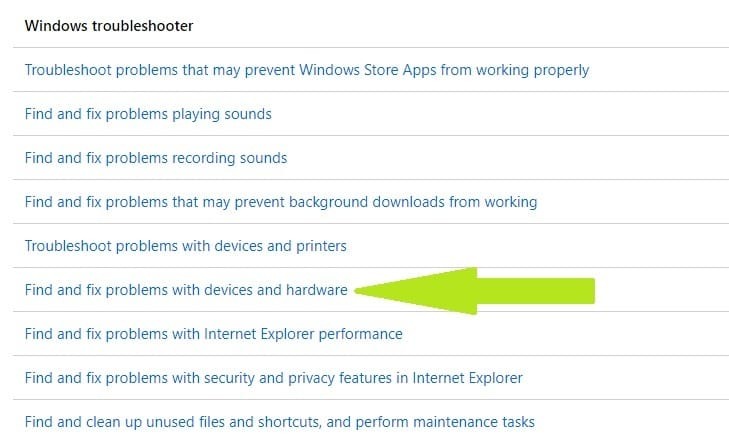
- התקן והפעל אותו.
Windows מגיע עם פותר בעיות חומרה מובנה שיכול לפתור בעיות כלליות. על ידי ביצוע השלבים לעיל, תראה כיצד להשתמש ב- פותר בעיות החומרה של Windows 10:
ניתן גם לבדוק את הכונן הקשיח בעזרת כלי האבחון של היצרן. היכנס לאתר של יצרן הכוננים והורד את פותר הבעיות הזמין של הכונן הקשיח.
7. התקן מחדש את הכוננים הקשיחים החיצוניים
- עבור אל התחל> הקלד 'מנהל התקנים' להפעלת מנהל ההתקנים.
- נְקִישָׁה כונני דיסק כדי להרחיב את החלק הזה> לחץ באמצעות לחצן העכבר הימני על כונן הדיסק החיצוני כדי לתקן.
- בחר את הסר התקנה אפשרות בתפריט ההקשר.
- לחץ על חפש שינויים בחומרה כדי להתקין מחדש את כונן הדיסק.
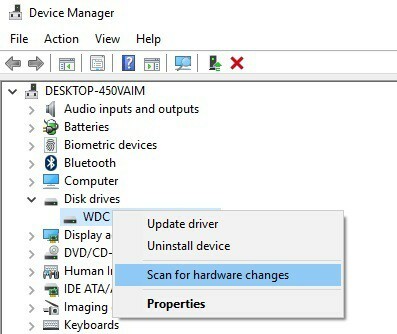
התקנה מחדש של התקן האחסון עשויה גם לפתור בעיה זו. כמובן, אינך יכול לעשות זאת עבור HDD עם Windows עליהם, אך באפשרותך להתקין מחדש כונני אחסון חיצוניים המושפעים מקוד השגיאה ERROR_SECTOR_NOT_FOUND.
8. הפעל סריקת מערכת מלאה
- עבור אל התחל> הקלד 'מגן'> לחץ פעמיים על Windows Defender כדי להפעיל את הכלי
- בחלונית השמאלית בחר בסמל המגן

- בחלון החדש, לחץ על אפשרות סריקה מתקדמת

- בדוק את אפשרות הסריקה המלאה כדי להפעיל סריקה מלאה של תוכנות זדוניות.

תוכנה זדונית עלולה לגרום לבעיות שונות במחשב שלך, כולל שגיאות. בצע סריקת מערכת מלאה על מנת לאתר כל תוכנה זדונית הפועלת במחשב שלך. אתה יכול להשתמש האנטי-וירוס המובנה של Windows, Windows Defender, או אנטי-וירוס של צד שלישי פתרונות.
9. תקן את הרישום שלך
1. עבור אל התחל> הקלד cmd לחץ באמצעות לחצן העכבר הימני על שורת הפקודה> בחר הפעל כמנהל

2. עכשיו הקלד את sfc / scannow פקודה

3. המתן לסיום תהליך הסריקה ואז הפעל מחדש את המחשב.
- כל הקבצים הפגומים יוחלפו בעת אתחול מחדש.
הדרך הפשוטה ביותר לתקן את הרישום שלך היא השתמש בכלי ייעודי, כגון CCleaner. אל תשכח לגבות תחילה את הרישום שלך למקרה שמשהו ישתבש.
אתה יכול גם להשתמש בבודק קבצי המערכת של מיקרוסופט כדי לבדוק אם קיימת שחיתות בקבצי המערכת. כלי השירות מאמת את תקינותם של כל קבצי המערכת המוגנים ומתקן קבצים עם בעיות במידת האפשר.
10. פרמט את הכונן שלך
1. עבור אל התחל> הקלד 'ניהול דיסק'> בחר בכלי ניהול הדיסק
2. לחץ לחיצה ימנית על הכונן שברצונך לעצב> בחר באפשרות עיצוב

3. עקוב אחר ההוראות שעל המסך כדי להתאים אישית את תהליך הפורמט> לחץ על אישור בחלון האזהרה.
4. לאחר סיום תהליך הפורמט, תוכל להשתמש בכונן שלך. נסה להתקין את העדכונים שוב כדי לראות אם פעולה זו תוקנה את הבעיה.
אם אף אחד מהפתרונות המפורטים לעיל לא עבד, נסה לעצב את הכונן הבעייתי. עיצוב ושחזור הגדרות הכונן המוגדרות כברירת מחדל צריכים לפתור בעיה זו. זכור כי עיצוב הכונן שלך פירושו מחיקת כל הקבצים והתיקיות המאוחסנים בכונן המתאים.
אנו מקווים שהפתרונות המפורטים לעיל סייעו לך לתקן 'SECTOR_NOT_FOUND'שגיאה. אם נתקלת בפתרונות דרך אחרים כדי לפתור בעיה זו, תוכל לעזור לקהילת Windows על ידי פירוט שלבי פתרון הבעיות בתגובות למטה.
שאלות נפוצות
כל שחיתות שתתרחש ל- HHD תשפיע גם על המידע עליהם. עם זאת נאמר, שקול החלפת HDD שלך מעת לעת.
פיתרון ה- go-to בעת טיפול בכוננים קשיחים פגומים יהיה טוב כלי התאוששות ותיקון או החלף את הכונן הקשיח לחלוטין.
הן מבחינת חומרה והן מבחינת תוכנה, כונני SSD עדיפים על HDD כמעט בכל דרך, כולל בטיחות.

